
Как да прехвърляте музика от iPhone към iPhone, iPad, мак: начини за импортиране, инструкции
Статията ще покаже как да прехвърля аудио файлове от iPhone към други устройства: iPhone, iPads, poppy устройство.
Много потребители често трябва да бъдат прехвърляни на определени файлове от телефона до смартфона, от компютъра към таблета или обратно. Можете да прехвърляте аудио и видео файлове, текстова и друга информация от едно устройство в друго. Няма проблеми с това и в днешния преглед, ще говорим как да прехвърляме музика от iPhone към iPhone, iPad, Mac или компютър.
Прехвърлете аудио файлове от iPhone към iPhone и Apad с различни методи.

За да прехвърлите музика от един iPhone на друг (или iPad), можете, поне два начина. Помислете за тях.
Метод 1.
В този случай ще използваме програмата " iTunes." Той помага за прехвърляне на файлове от компютър към притурката, както и от притурката към притурката. Така че нека направим следното:
- Свържете две мобилни устройства към компютъра (например два iPhones). Стартирайте програмата " iTunes.", Която ще определи iPhone свързан към компютъра и ще покаже информация на екрана.
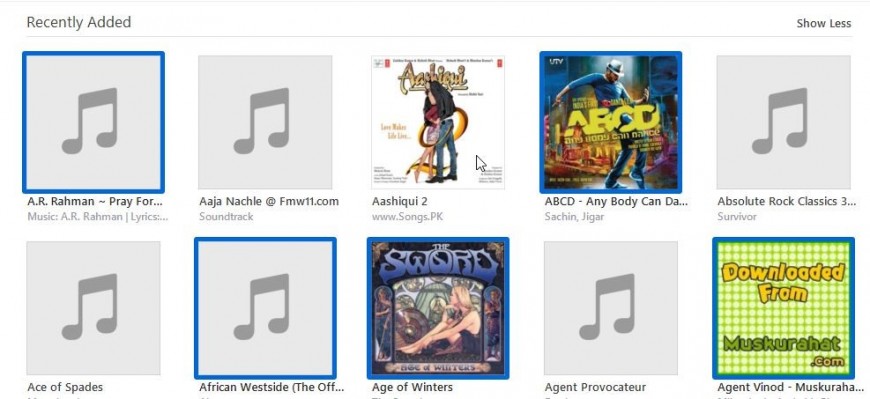
"ITunes"
- След това всичко е просто. Намерете в програмата iPhone, от която искате да прехвърлите аудио файлове, отидете в неговата библиотека, където се нуждаете от музикални композиции.
- Сега маркирайте всички необходими песни и просто ги плъзнете в библиотеката на друг iPhone. Това е всичко
Метод 2.
Можете да прехвърляте музика от iPhone към iPhone / iPad, без да помагате на компютъра. За да направите това, вашите аудио файлове трябва да се съхраняват в облачното съхранение " iCloud." Ако не, регистрирайте се в тази услуга и изтеглете файлове от този iPhone, от който ще издържите музика. След това отидете на " iCloud."Вече от друг iPhone да бъде прехвърлен към файлове и да следва инструкциите:
- Веднъж Б. - iCloud.", Отидете на" Настройки" Ако музикалните файлове бяха прекалено инжектирани от вас, тогава ще ги видите. Изберете необходимата композиция.
- Кликнете върху иконата iCloud.- И на ключа F5.След това, което се отваря прозорец със списък с песни. Плъзнете необходимите аудио файлове в iPhone - този процес се нарича синхронизация. Така че можете да съхранявате в " iCloud.»Всички файлове и ги изтеглите в притурката, ако е необходимо.
Прехвърлете аудио файлове от iPhone към Mac и компютър
Внимание: Ако сте свързали iPhone към компютър или Mac, но преди това не синхронизира тези устройства помежду си, програмата ще започне iTunes."С предложение за синхронизиране на iPhone с Mac. В никакъв случай не правите това, тъй като всичките ви файлове от iPhone ще бъдат изтрити.
Така че да прехвърляте файлове от iPhone на Mac или компютър, ние ще използваме друга програма - " AnyTrans." По принцип тази програма има различни функции, включително способността за копиране на музика от притурката от компанията " Apple.»На компютри, лаптопи и др.
Сега се възползвайте от тази възможност:
- Стартирайте програмата и включете iPhone към компютър или Mac устройство
- Компютърът разпознава вашия iPhone и ще го видите на монитора. Ще трябва да кликнете върху бутона отдясно, както е показано на екрана.
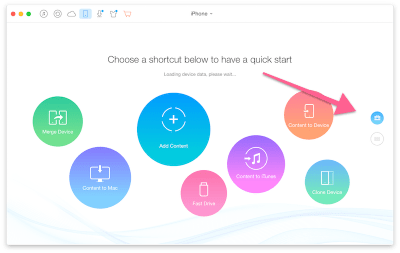
Кликнете върху посочения бутон.
- След това кликнете върху "" iTunes.» Аудио"И" Музика.»
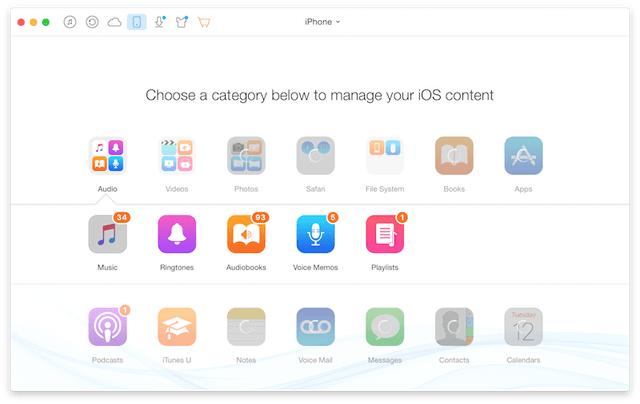
Кликнете върху "Аудио" и "Музика"
- След това ще видите списък на всички музикални композиции на iPhone. Маркирайте тези, които искате да прехвърлите на компютъра.
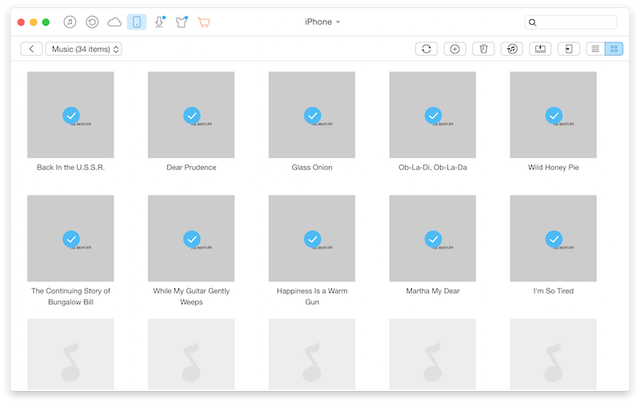
Изберете желаните състави
- В горната лента с инструменти ще бъдете помолени да прехвърлите музика към Mac или " itune.с. " Изберете това, от което имате нужда. В първия случай прозорецът ще се отвори там, където можете да изберете местоположението на файловете на MAC устройството.
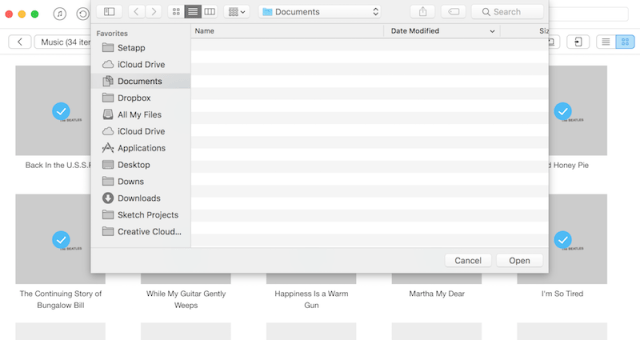
Прехвърлете аудио файлове от iPhone към Mac
- След това програмата ще ви предложи да преминете процеса на активиране, но можете да игнорирате това, като продължите операцията, като използвате временен лиценз (кликнете върху " Активирайте AnyTrans."). След това музиката ви ще бъде копирана с iPhone на Mac.
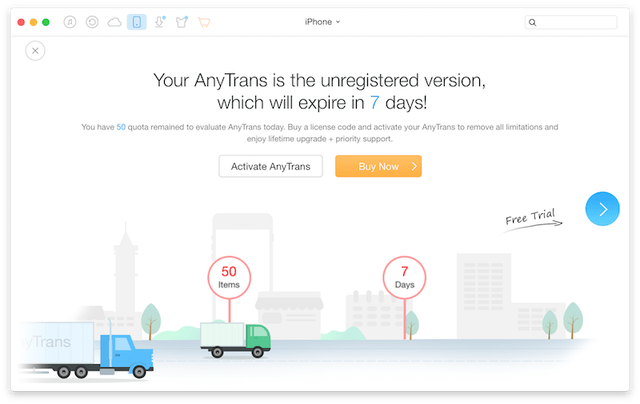
Аудио файловете са успешно прехвърлени
Видео: Как да прехвърляте снимки и видео от iPhone (iOS) на Mac?

Не разбрах за първия начин. Да, тунингът вижда два iPhone. Да, музикалните файлове се отварят от един iPhone. Но как да ги плъзнете в библиотеката на друг? Прозорецът е един! Директно плъзнете до второто не излиза. Ако опишете този метод, тогава моля.
Изчакване на отговор на пощата ви.
Валери
Не мога да отговоря на пощата, ще отговоря тук. Ако не можете да плъзнете файлове директно от един iPhone в друг, след това го направете. Плъзнете файлове от един iPhone към компютъра в празна папка. И след това плъзнете от тази папка в библиотеката на друг iPhone.